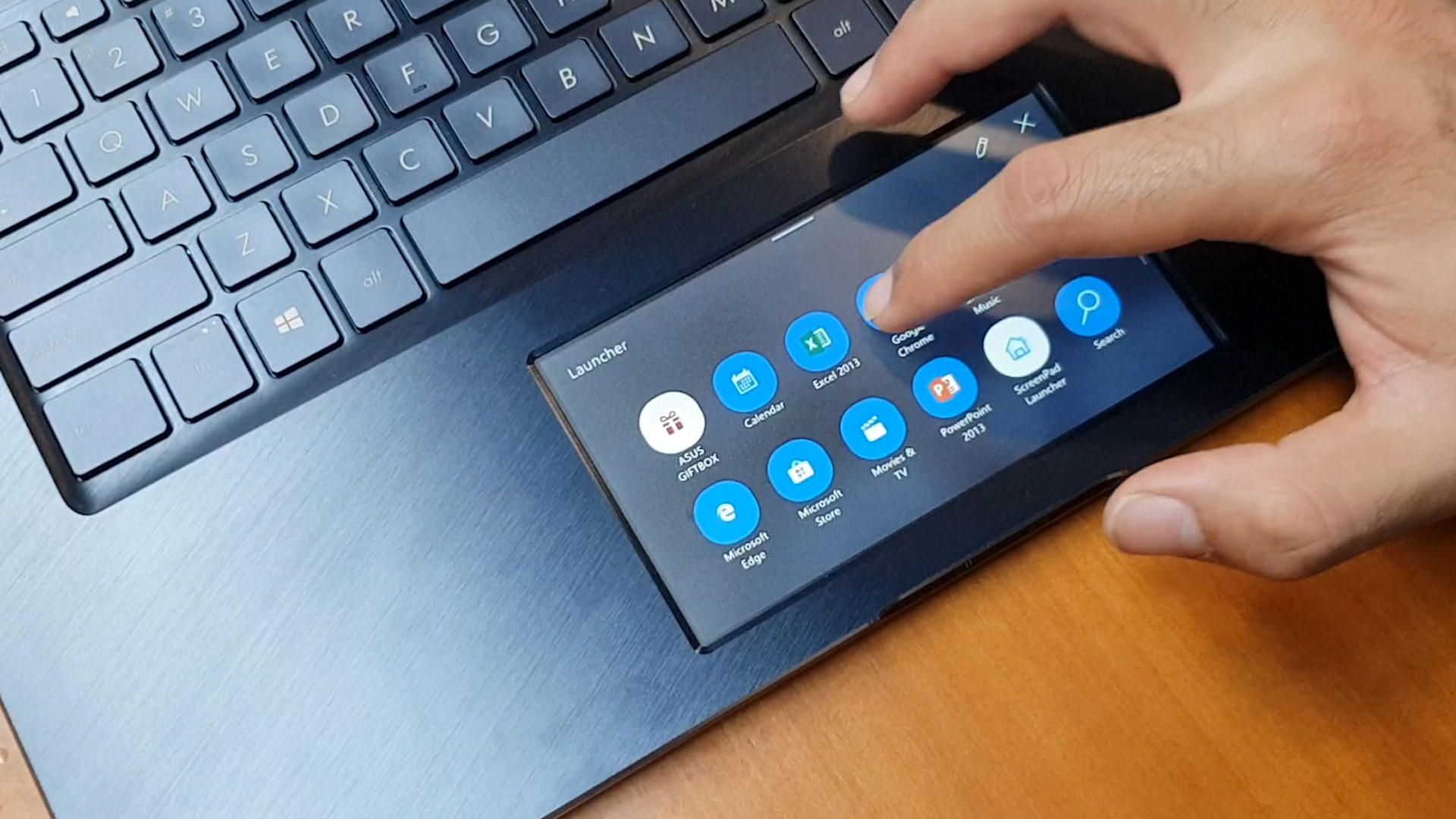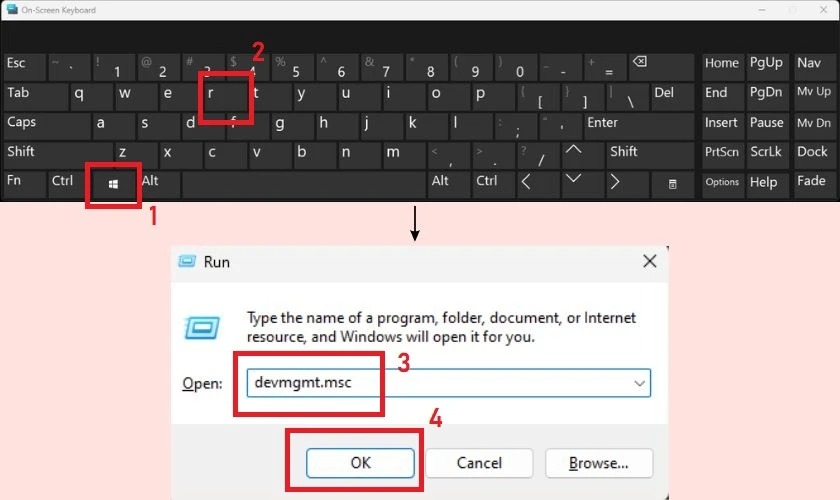Máy tính thinkpad bị lỗi khắc phục thế nào?
Máy tính ThinkPad là một sản phẩm chất lượng nhưng không thể tránh khỏi các vấn đề. Với thông tin và hướng dẫn trong bài viết này, bạn có thể tự mình giải quyết những lỗi phổ biến trên máy tính ThinkPad một cách dễ dàng. Nếu bạn gặp vấn đề nào không thể giải quyết được, hãy liên hệ với Laptop Khánh Trần để được hỗ trợ chi tiết.
Máy tính thinkpad bị lỗi
Việc hiểu rõ các nguyên nhân tiềm năng dẫn đến lỗi trên máy tính ThinkPad và biết cách khắc phục là rất quan trọng để bảo vệ dữ liệu quan trọng và duy trì hiệu suất máy tính. Hãy luôn thực hiện các biện pháp bảo vệ và bảo trì máy tính định kỳ để tránh các lỗi không mong muốn. Sau đây là những lỗi phổ biến và cách khắc phục đơn giản mà bạn có thể thực hiện để xử lý các vấn đề nhanh chóng.
Lưu ý: Hãy nhớ sao lưu dữ liệu quan trọng trước khi tiến hành bất kỳ thao tác sửa chữa nào để đảm bảo an toàn dữ liệu của bạn.

Những nguyên nhân có thể dẫn đến máy tính thinkpad bị lỗi
Một số lỗi phổ biến mà người dùng máy tính ThinkPad của Lenovo thường gặp phải có thể bao gồm:
Lỗi phần cứng
Hỏng ổ cứng: Một ổ cứng hỏng hoặc lỗi có thể dẫn đến mất dữ liệu hoặc khả năng truy cập dữ liệu kém.
Lỗi RAM: RAM bị lỗi có thể dẫn đến các vấn đề như khởi động máy chậm hoặc máy bị treo.
Lỗi Card đồ họa: Máy tính ThinkPad có thể gặp lỗi đồ họa dẫn đến hiện tượng màn hình đen hoặc biểu đồ kém.
Lỗi Phần Mềm
Nhiễm mã độc hại: Sự tấn công của virus, malware hoặc phần mềm độc hại khác có thể gây lỗi hệ thống hoặc đánh cắp thông tin cá nhân.
Cập nhật không đúng cách: Cập nhật hệ thống hoặc phần mềm không thành công có thể gây lỗi hoặc không tương thích.
Lỗi Do Sử Dụng
Sử dụng không đúng cách: Cách sử dụng máy tính không đúng cách có thể gây lỗi, ví dụ như tắt đột ngột máy tính mà không đóng ứng dụng trước.
Quá nhiều ứng dụng chạy ngầm: Quá nhiều ứng dụng chạy ngầm có thể làm máy tính trở nên chậm hoặc treo.
Nóng quá mức: Máy tính ThinkPad có thể bị lỗi do quá nóng, gây ra sự giảm hiệu suất hoặc tắt máy đột ngột.
Các cách khắc phục máy tính ThinkPad bị lỗi
Cách khắc phục lỗi phần cứng
Hỏng ổ cứng: Thay thế ổ cứng bị hỏng và khôi phục dữ liệu từ bản sao lưu.
Lỗi RAM: Thay thế hoặc nâng cấp RAM.
Lỗi Card đồ họa: Kiểm tra và cập nhật driver card đồ họa hoặc thay thế card đồ họa nếu cần.

Cách khắc phục lỗi phần mềm
Nhiễm mã độc hại: Cài đặt phần mềm diệt virus và quét máy tính để loại bỏ mã độc hại.
Cập nhật không đúng cách: Thực hiện cập nhật lại hoặc khôi phục hệ thống từ điểm khôi phục hệ thống trước đây. Cập nhật và sửa chữa lỗi phần mềm bằng cách sử dụng các công cụ như "Windows Update" hoặc "Lenovo System Update."
Cách khắc phục lỗi do sử dụng
Sử dụng không đúng cách: Tuân thủ hướng dẫn sử dụng máy tính và ứng dụng.
Quá nhiều ứng dụng chạy ngầm: Đóng các ứng dụng không cần thiết hoặc nâng cấp cấu hình máy tính.
Nóng quá mức: Đảm bảo máy tính có không gian đủ để thông khí và sử dụng bàn tản nhiệt để làm mát nếu cần.
Nếu sau tất cả những cách trên mà máy tính ThinkPad của bạn vẫn gặp sự cố, bạn nên xem xét việc đưa máy tính đến một trung tâm bảo hành hoặc sửa chữa chuyên nghiệp để kiểm tra và khắc phục lỗi một cách chi tiết. Đừng tự ý can thiệp vào các bộ phận phức tạp của máy tính nếu bạn không có kiến thức hoặc kỹ năng cần thiết để làm điều đó.
Laptop Khánh Trần là một điểm đến đáng tin cậy để bạn gửi gắm sửa chữa và bảo trì chiếc máy tính ThinkPad của mình. Đồng thời cũng là nơi cung cấp những sản phẩm laptop đẹp và uy tín như Laptop Lenovo Thinkpad X1 Carbon gen 6 . Đừng ngần ngại, hãy liên hệ ngay với chúng tôi để được hỗ trợ, tư vấn trong thời gian sớm nhất.